Gemakkelijk contacten importeren/exporteren van en naar Android-telefoons
Sloot je oude Android-telefoon voor een nieuwe, zoals de Samsung Galaxy S7, en wil je contacten tussen hen overzetten? Zoek naar manieren om contacten van Android naar computer of Outlook te exporteren, Gmail voor back-up, voor het geval u ze per ongeluk kwijtraakt? Vindt u geen manier om contacten uit een CSV-bestand of VCF-bestand naar uw Android-telefoon te importeren? Het is niet erg. In dit artikel wil ik je enkele oplossingen laten zien om het te maken. Lees gewoon verder.
Deel 1: 2 methoden om contacten over te zetten van Android naar computer
| Android koppelen als een flashstation Hoe VCF-contacten van Android naar pc te exporteren |
DrFoneTool – Telefoonbeheer (Android) Hoe contacten van Android naar computer over te zetten |
|
|---|---|---|
| Contacten |  |
 |
| SMS | – |  |
| Kalenders | – |  (Back-up) (Back-up) |
| Foto’s |  |
 |
| Apps | – |  |
| Video’s |  |
 |
| Muziek |  |
 |
| Document bestanden |  |
 |
| voordelen |
|
|
| Nadelen |
|
|
Methode 1. Hoe selectief Android-contacten naar de computer te kopiëren?

DrFoneTool – Telefoonbeheer (Android)
One-stop-oplossing voor het importeren/exporteren van contacten van en naar Android-telefoons
- Bestanden uitwisselen tussen Android en computer, inclusief contacten, foto’s, muziek, sms en meer.
- Beheer, exporteer / importeer je muziek, foto’s, video’s, contacten, sms, apps etc.
- Zet iTunes over naar Android (omgekeerd).
- Beheer uw Android-apparaat op de computer.
- Volledig compatibel met Android 8.0.
De volgende zelfstudie vertelt u stap voor stap hoe u Android-contacten naar de computer kunt overbrengen.
Stap 1. Voer DrFoneTool uit en verbind uw Android-telefoon. Selecteer ‘Telefoonbeheer’ uit de modules.

Stap 2. Selecteer het tabblad Informatie. Selecteer in het contactbeheervenster de groep waaruit u contacten wilt exporteren en back-uppen, inclusief uw telefooncontacten, SIM-contacten en Accont-contacten. Kopieer contacten van Android naar computer, Outlook, etc.

Methode 2. Hoe vCard-bestand gratis van Android naar computer over te zetten
Stap 1. Ga op je Android-telefoon naar Contacten app.
Stap 2. Tik op menu en kies Import / Export > Exporteren naar USB-opslag. Vervolgens worden alle contacten opgeslagen als een VCF op de Android SD-kaart.
Stap 3. Verbind je Android-telefoon met de computer met een USB-kabel.
Stap 4. Ga naar de SD-kaartmap van je Android-telefoon en kopieer de geëxporteerde VCF naar de computer.


Deel 2: 3 methoden om contacten over te zetten van computer naar Android
| Android koppelen als een flashstation Hoe Excel/VCF naar Android te importeren |
Google-synchronisatie Hoe Google-contacten te synchroniseren met Android |
DrFoneTool – Telefoonbeheer (Android) Hoe CSV, Outlook, enz. Overzetten naar Android |
|
|---|---|---|---|
| Contacten |  |
 |
 |
| Kalenders | – |  |
 (Herstellen vanuit back-upbestand) (Herstellen vanuit back-upbestand) |
| Apps | – | – |  |
| Muziek |  |
– |  |
| Video’s |  |
– |  |
| Foto’s |  |
– |  |
| SMS | – | – |  |
| Document bestanden |  |
– |  |
| voordelen |
|
|
|
| Nadelen |
|
|
|
Methode 1. Hoe importeert u Outlook, Windows Live Mail, Windows Address Book en CSV naar Android
Om contacten te importeren uit sommige accounts, zoals Outlook Express, Windows Address Book en Windows Live Mail, DrFoneTool – Telefoonbeheer (Android) Contacten overbrengen komt van pas. Gelukkig maakt het het net zo eenvoudig als een paar simpele klikken.
Stap 1. Verbind je Android-telefoon met de computer met een USB-kabel.
Stap 2. Klik gewoon op Informatie > Contacten. Klik in het rechterdeelvenster op import > Contacten importeren vanaf computer. Je krijgt vijf opties: uit vCard-bestand, vanuit Outlook Export, van Outlook 2003/2007/2010/2013, van Windows Live Mail en uit Windows-adresboek. Kies het account waar je contacten zijn opgeslagen en importeer de contacten.

Methode 2. Contacten importeren van Excel/VCF naar Android met een USB-kabel
Als je contacten van Excel naar Android wilt overzetten, volg dan de hele tutorial. Als u echter de VCF op uw computer heeft, kunt u de eerste 4 stappen overslaan. Lees stap 5 en hoger.
Stap 1. Ga naar uw Gmail-pagina en log in met uw account en wachtwoord.
Stap 2. Klik in de linkerkolom op Gmail om de vervolgkeuzelijst weer te geven en klik vervolgens op Contacten.
Stap 3. Klik Meer En kies Importeren…. Selecteer de Excel waarin uw contacten zijn opgeslagen en importeer deze.

Stap 4. Nu zijn alle contacten in de Excel geüpload naar uw Google-account. Als er veel duplicaten zijn, klik dan op Meer > Duplicaten zoeken en samenvoegen…. Vervolgens begint Google dubbele contacten in die groep samen te voegen.
Stap 5. Ga naar Meer en klik op Exporteren…. Kies in het pop-upvenster om contacten als vCard-bestand te exporteren. En klik dan op Exporteren om het op de computer op te slaan.
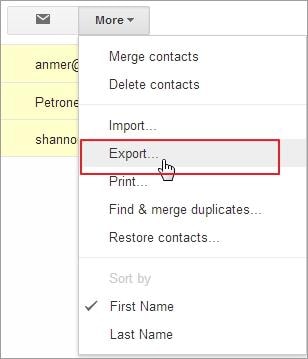

Stap 6. Monteer je Android-telefoon als een USB-flashstation op de computer met een USB-kabel. Zoek en open de SD-kaartmap.
Stap 7. Navigeer naar de map waar de geëxporteerde VCF is opgeslagen. Kopieer en plak het op de SD-kaart van je Android-telefoon.
Stap 8. Tik op je Android-telefoon op Contacten app. Door op het menu te tikken, krijgt u enkele opties. Tik Import / Export.
Stap 9. Kraan Importeren uit USB-opslag or Importeer van SD-kaart. Uw Android-telefoon detecteert de VCF en import naar de contact-app.


Methode 3. Google-contacten synchroniseren met Android
Wat als uw Android-telefoon Google-synchronisatie heeft? Welnu, u kunt Google-contacten en zelfs agenda’s rechtstreeks synchroniseren met uw Android-telefoon. Hieronder vindt u de zelfstudie.
Stap 1. Ga naar omgeving op uw Android-telefoon en kies Account en synchronisatie.
Stap 2. Zoek het Google-account en log in. Vink dan aan Contacten synchroniseren. Kruis aan Agenda’s synchroniseren als je wil.
Stap 3. Tik vervolgens op Synchroniseer nu om alle Google-contacten te synchroniseren met je Android-telefoon.

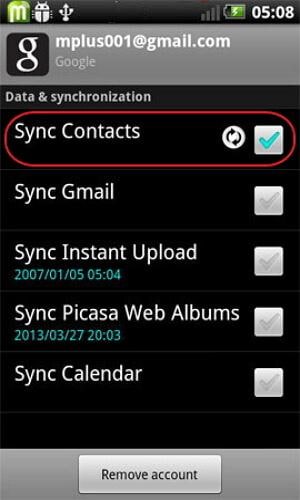
Opmerking: niet met alle Android-telefoons kunt u Google-contacten synchroniseren.
Deel 3: Hoe contacten overzetten van Android naar Android
DrFoneTool – Telefoonoverdracht Contacten overbrengen kan u ook helpen om met één klik contacten van Android naar Android over te zetten.

DrFoneTool – Telefoonoverdracht
Breng contacten rechtstreeks over van Android naar Android in 1 klik!
- Breng eenvoudig contacten over van Android naar Android zonder enige complicatie.
- Werkt direct en brengt gegevens in realtime over tussen twee apparaten met meerdere besturingssystemen.
- Werkt perfect met Apple, Samsung, HTC, LG, Sony, Google, HUAWEI, Motorola, ZTE, Nokia en meer smartphones en tablets.
- Volledig compatibel met grote providers zoals AT & T, Verizon, Sprint en T-Mobile.
- Volledig compatibel met iOS 11 en Android 8.0
- Volledig compatibel met Windows 10 en Mac 10.13.
Stap 1. Verbind beide Android-telefoons met de computer. Klik eenvoudig op ‘Telefoonbeheer’ in de hoofdinterface.

Stap 2. Selecteer het doelapparaat.
De gegevens worden overgedragen van het bronapparaat naar het doelapparaat. U kunt de ‘Flip’-knop gebruiken om hun positie te wisselen. Om alleen contacten te kopiëren, moet u de andere bestanden uitschakelen. Start vervolgens de Android-contactoverdracht door te klikken op start Transfer. Wanneer de overdracht van contacten is voltooid, staan alle contacten op uw nieuwe Android-telefoon.


Download de Wondershare DrFoneTool – Telefoonoverdracht Contacten overbrengen om zelf contacten van Android naar Android te verplaatsen! Als deze gids helpt, vergeet hem dan niet te delen met je vrienden.
Laatste artikels

